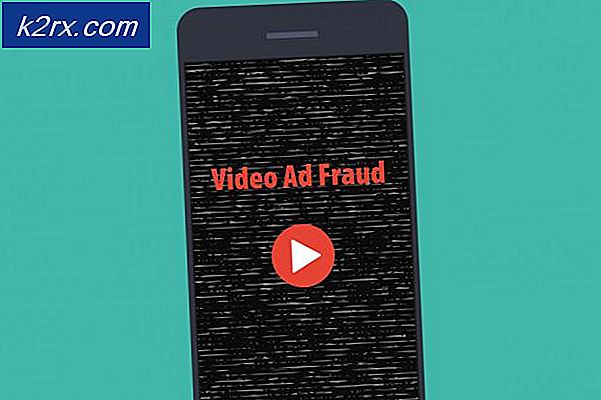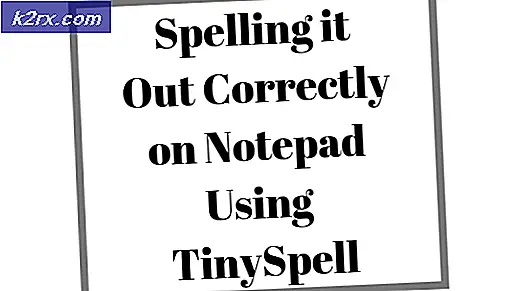Android'e Özel Kilitleme Widget'ları Ekleme
Çoğu Android kullanıcısı genellikle kilit ekranlarına nasıl widget ekleyebileceğini merak ediyor. Bu, Android 4.0'daki bir özellikti ancak Lollipop'ta kaldırıldı. Bu nedenle, bazı kullanıcılar 3 adet -party lockscreen uygulamasını indirir. Bu, kullanıcıyı üçüncü bir güvenlik riskine sokar, ünkü 3.parti kilit ekranı uygulamaları son derece kararsızdır ve herhangi bir korsanlık olmadan kolayca devre dışı bırakılabilir.
Varsayılan Android kilit ekranı en güvenli olanıdır, ancak 3 üncü bir kilit ekranının tüm zillerini ve ıslıklarını sunmaz - dolayısıyla irademizi kırarız!
Bu kılavuzda, Android kilit ekranına widget'ların nasıl ekleneceğini göstereceğim ve kendi özelleştirilmiş widget'lerinizi kolayca nasıl oluşturabileceğinizi göstereceğim. Elimizi kirletelim!
Gereksinimler:
- Köklü bir telefon ( Android kök kılavuzları için arama yap )
- Xposed Framework ( Xposed Modülleri ile Tamamen Tema Android'in Nasıl Olduğu )
- Kilit Ekranı Widget'ları (Xposed modülü)
- KWGT Özel Widget Maker (Play Store uygulaması)
- Bazı fotoğraf düzenleme becerileri (PhotoShop, GIMP, vb.)
Telefonunuzu Hazırlama
Yapmanız gereken ilk şey, Xposed Framework'ü kurmak. Gereksinimlerdeki bağlantı sizi Xisk'i Magisk Manager'ı (sistemsiz kök) kullanarak yüklemek için bir kılavuza götürür, ancak adımlar cihazınıza bağlı olarak değişebilir, bu nedenle belirsizseniz cihazınız için bir Xposed Framework rehberi arayın.
Xposed çalışırken, Kilit Ekranı Widget'ları için modülleri arayın veya modülü doğrudan yukarıdaki bağlantıdan indirin ve telefonunuza kaydedin. Onu etkinleştir ve telefonunu yeniden başlat.
KWGT'yi Play Store'dan yükleyin ve başlatın. KWGT, Android telefonunuzda çalışan özel bir widget yaratıcısıdır, bir sürükle ve bırak arabirimi kullanarak müthiş widget'lar oluşturmak için birçok kolay kullanımlı kaynak ve işlev sağlar.
KWGT'de Ayarlar menüsüne gidin. Bunları beğeninize göre değiştirin, ancak en önemlisi, Tercih Edilen Müzik Çalar'ı değiştirmek istiyorsunuz - Ben kişisel olarak Spotify'ı kullanın ve bu kılavuzda daha sonra Spotify'dan albüm resmini görüntülemek için dize kodu sağlayacaktır.
Şimdi kilit ekranınız için bir müzik denetleyicisi oluşturmaya gidiyorum. Albüm resmi, sanatçı, şarkı başlığı ve Sonraki / Önceki / Oynat / Duraklat düğmelerini içerir. KWGT ile oluşturulan kendi özel ekran widget'ımın ekran görüntüsüne bakın.
Xposed'ı başlatın ve Lock Screen Widgets modülünü açın
Bunlar tamamen size kalmış, ancak tüm ekranı kaplayan bir kilit ekranı widget'ı istiyorsanız, aşağıdaki onay kutularını etkinleştirin: Saati gizle, Tarihi gizle, Sahibi gizle, Bir dahaki sefere gösterme, Durum çubuğunu gizle, Güncelleme widget'ları. Uygula'ya basın.
Şimdi yeni bir widget oluşturmak için sağ alt köşedeki yeşil + simgesine basın. Widget Seç menüsünde, KWGT widget boyutlarının listesini görene kadar aşağı kaydırın ve KWGT 4 × 4'ü seçin (tüm ekranı kullanacaktır, ancak bu kılavuzdan sapmak isterseniz başka bir boyut seçebilirsiniz) .
Şimdi Kilit Ekranı Widget uygulamasının alt kısmında, Kurulum için Tıkla veya Yeniden Boyutlandırmak İçin Uzun Basış yazan bir gri kutu göreceksiniz. KWGT widget'ları, bunları özelleştirmeden önce her zaman görünür. Devam et ve bas. Widget Yapılandırma menüsüne götürür. Aynı gri kutuyu göreceksiniz, ancak buraya basmayın.
Boyut ve Yerçekimi altında, Genişliği Eşleştir ve Üst Yüksekliğe Min. Ardından aşağı kaydırın ve Widget'ı tıklanabilir yap özelliğini etkinleştirin. Son olarak Yeşil onay işaretine basın.
Şimdi, kilit ekranınızı etkinleştirmek için telefonunuzun ekranını kapatın ve tekrar açın. Kilit ekranınızda Yeniden Boyutlandırmak için Ayarla veya Uzun Bas ile aynı gri kutuyu görmelisiniz, bu yüzden devam edin ve bu tuşa basıp ekranınızın kilidini açın. Ekranınızın kilidini açtığınızda, widget'ı özelleştirmek için KWGT uygulamasını açacaktır.
Şimdi sadece eğlence için, Appuals logosunu widget'ımızın temeli olarak sunacağız, ama ideal olarak kendi resminiz var - PhotoShop veya GIMP gibi yazılımlarda sanat eseri oluşturabilirsiniz, sadece şeffaflık için .PNG olarak kaydetmeyi unutmayın.
Ek olarak, KWGT'de kendi özel yazı tipinizi kullanabilirsiniz. Telefonunuzun deposunda .TTF yazı tiplerini / özel / yazı tiplerini yerleştirin. Resimler için, istediğiniz her yerde, örneğin SD kartınızda / Pictures / Kustom_Art / telefonunuzda istediğiniz yere koyabilirsiniz.
PRO TIP: Sorun bilgisayarınız veya dizüstü bilgisayar / dizüstü bilgisayar ile yapılmışsa, depoları tarayabilen ve bozuk ve eksik dosyaları değiştirebilen Reimage Plus Yazılımı'nı kullanmayı denemeniz gerekir. Bu, çoğu durumda, sorunun sistem bozulmasından kaynaklandığı yerlerde çalışır. Reimage Plus'ı tıklayarak buraya tıklayarak indirebilirsiniz.KWGT uygulamasının içinde, otomatik olarak eklenen iki widget öğesi ( Öğeler ), saat + tarih için iki ayrı metin öğesi göreceksiniz. Onları silebilirsin, ama devam edelim ve amacımız için onları düzenleyelim. İlk metin öğesine basın ve Öğe konfigürasyon menüsünü açacaktır.
İlk menü maddesine ( az Metin ) basın ve bir formül düzenleyici açacaktır. Şu anda çalmakta olduğunuz müziğiniz hakkında bilgi görüntülemek için formüllerin çoğunu içeren mi'ye gidin.
Formülü Geçerli Sanatçı seçeneğine değiştirin, ardından Öğe yapılandırma menüsüne geri dönün ve metnin görünümünü istediğiniz gibi düzenleyin. Yazı tipi, boyutu, konumu değiştirebilir ve hatta görüntüyü doku olarak kullanabilirsiniz.
Şimdi aynı KWGT ekranındaki ikinci metin öğesi için aynı işlemi yapın, ancak bu süre, formül seçeneklerinde mi altında, Mevcut Parça Başlığı olarak değiştirin.
Not: Bu parçacığı özelleştirirken müzik çalarsanız, ayarlar ile birlikte oynadığınızda kendinizi günceller; böylece yazı tipi boyutunuzun ekranı aşıp aşmadığını görmek için widget'ın görünümünü farklı sanatçı + şarkı başlığı uzunluklarıyla önizleyebilirsiniz. parça başlığı çok uzun olduğunda genişlik vb.
Ayrıca, önizleme penceresinin arka planını KWGT'de değiştirebilir ve masaüstü duvar kağıdına veya düz bir renge ayarlayabilirsiniz.
Şimdi biraz resim ekleyelim. KWGT'nin sağ üstündeki + simgesine basın ve Görüntü öğesini seçin, ardından Öğeler menüsünde yeni görüntüye basın. Bitmap'in yanında, Görsel Seç'e basın ve galerinizi başlatır.
Appuals logosuna gidiyorum ama istediğini ekleyebilirsin. Yeniden boyutlandırabilir ve beğeninize göre konumlandırabilirsiniz.
Şimdi, KWGT, PhotoShop'taki katmanlar gibi çalışır - ana ekranda, katmanları birbirinin önüne veya arkasına sürükleyebilirsiniz. Gördüğünüz gibi burada görüntünün altındaki metni yerleştirdim, böylece metin resmin üzerinde görünür.
Şimdi albüm resmini ekleyelim - Spotify'dan albüm resmini güncellemek için formülü KWGT'de sağlanmamış, bu yüzden burada sağladım - ancak, eğer stok medya oynatıcı kullanıyorsanız, KWGT'deki normal albüm sanatı formülünü de kullanabilirsiniz. Google Play Müzik.
$ if (mi (eyalet) = oynatma & mi (paket) = com.spotify.music, mi (kapak)) $
Bu yüzden yeni bir Shape öğesi ekleyin. İsterseniz şekli değiştirebilirsiniz, ancak karenin yanı sıra herhangi bir şekil, albüm resmini kırpacaktır.
Şimdi FX sekmesine gidin ve dokuyu Bitmap olarak değiştirin. Bitmap - Seçim Resmi öğesinin yanındaki onay kutusuna basın ve sağ üst köşedeki hesap makinesi simgesine basın. Bu, form için doku olarak bir formül eklemenize olanak tanır ve bu nedenle, yukarıda sağlanan Spotify formülünü ekleyeceksiniz veya bir stok ortam yürütücüsü kullanıyorsanız, mi sekmesi altındaki Geçerli Kapak Resmi öğesini seçeceksiniz.
Son olarak, müziği kontrol etmek için düğmelerimizi ekleyelim. Devam edin ve üç yeni şekil ekleyin - 2 üçgen ve bir kare. Veya kendi düğmelerinizi tasarladıysanız kendi resminizi ekleyebilirsiniz. Görünümlerini beğeninize göre düzenleyin, ancak her birinin tek tek Dokunma sekmesine gidin. KWGT'nin sağ üst köşesindeki + simgesine basın ve dokunma eylemlerini sırasıyla Müzik Denetimleri> Oynat / Duraklat, İleri ve Önceki olarak ayarlayın.
Devam edin ve istediğiniz her şeyi özelleştirin ya da ne yapacağınızla ilgili temel bir fikre sahip olduğunuzdan şimdi tamamen sıfırdan başlayın. Ama önce, widget'ımızın Android kilit ekranında neye benzediğini görelim!
PRO TIP: Sorun bilgisayarınız veya dizüstü bilgisayar / dizüstü bilgisayar ile yapılmışsa, depoları tarayabilen ve bozuk ve eksik dosyaları değiştirebilen Reimage Plus Yazılımı'nı kullanmayı denemeniz gerekir. Bu, çoğu durumda, sorunun sistem bozulmasından kaynaklandığı yerlerde çalışır. Reimage Plus'ı tıklayarak buraya tıklayarak indirebilirsiniz.